智能手机早已普及,大家也都习惯了使用各种 app 来满足独特的需求,不过浏览器作为一个重要的入口,虽然早就没有了当年硝烟的味道,但仍然是一个高频的应用。随着各家浏览器的更新迭代,无论是自带的还是第三方的浏览器,功能都大同小异,好在谷歌的工程师们总喜欢留下彩蛋,所以在 Android 版的 Chrome 浏览器上有不少隐藏的小功能。这次就简单介绍一下,让大家更好定制自己的 Chrome 浏览器。
与桌面版的 Chrome 进入设置选项,地址栏为 chrome://settings/ 类似,要想开启 Android 版 Chrome 的隐藏小功能,只要在地址栏输入 chrome://flags/,新世界的大门将会向你打开。其实就是打开 Chrome 内置的实验室功能列表,通过它就能轻松定制属于自己独一无二的 Chrome 浏览器了。当然既然不是稳定功能,所以在使用时有可能会出现部分问题,如果出现问题的话可以直接在顶部点击恢复默认设置即可,不过就笔者的经验来看,基本没出现过什么严重的 bug。
首先强烈向 Pixel 亲儿子用户推荐的就是 Home Promo 该选项,开启之后 Chrome 整体样式风格与最新的 Pixel Launcher 完全一致了,在视觉上更加时尚。同时地址栏等元素都会从顶部移到底部,特别是对于如今屏幕越来越大的智能手机来说,操作更加舒服了,单手操控压力也不大,再也不用横跨整个屏幕就为了切换几个标签页。
接着安利的是 Reader Mode triggering 这个选项了,设置为 Always(总是)的时候,在打开具有复杂元素的网页时就会自动提醒“显示简化版视图”。这个功能实际上就是强制打开 Chrome 的阅读模式,不过由于 Chrome 的自动识别总是不如人意,所以干脆全局启用,对于像笔者这种喜欢在贴吧或者论坛追小说的人来说尤为合适。
部分用户可能会觉得 Chrome 默认的多标签切换方式的效率不够高,那么可以打开 Accessibility Tab Switcher。开启之后所有标签页都会直接变成了列表显示,点击即可切换,两步完成标签切换,效率提升棒棒的。标签页变成列表显示之后,美观度自然比不上原来的标签页显示,要漂亮还是效率取决于用户自己的需求了。像笔者这样的非 Power 用户,美才是第一生产力。
多平台的 Chrome 用户肯定都能体会到谷歌后台同步的便利,同时 Smart Lock 能够帮用户自动保存常用网址的账户密码,在 PC、Android 或者 iOS 平台上切换时特别舒畅。然而不知道什么原因,移动版的 Chrome 偶尔会秀逗,在第一次登陆的时候并不会提示保存到 Smart Lock 上,所以这时就需要 Force-saving of passwords 了。强制打开保存的功能,再也不用担心 Chrome 卖萌抽风,只是这其中的安全性需要用户自己思量,再决定是否使用。
除了上面这些能直观体会到功能变化的选项外,在 flags 里还有不少可以提升浏览体验的选项。比如说实现平滑滚动:Smooth Scrolling;快速结束进程占用:Fast tab/window close;启用 QUIC 协议提升浏览速度:Experimental QUIC protocol 等等,大家可以按照不同需求定制属于自己的完全个性化的 Chrome 浏览器。
当然,既然是同源的 Chrome 浏览器,其实 iOS 版的 Chrome 一样可以通过 chrome://flags/ 开启这些实验性质的选项,只是与 Android 版本对比起来,iOS 的可选项就显得有些“惨不忍睹”了。文中列了部分笔者常用的选项功能简单介绍,仅作抛砖引玉之用,如果大家有一些独特的用法和经验,欢迎留言讨论。
59eda073f3c60ee8b19417d3e1ed1e037368cc00
关注我们的微博@爱搞机
关注我们的微信公众号:爱搞机(playphone)
当然,也关注我们的哔哩哔哩账号:爱搞机